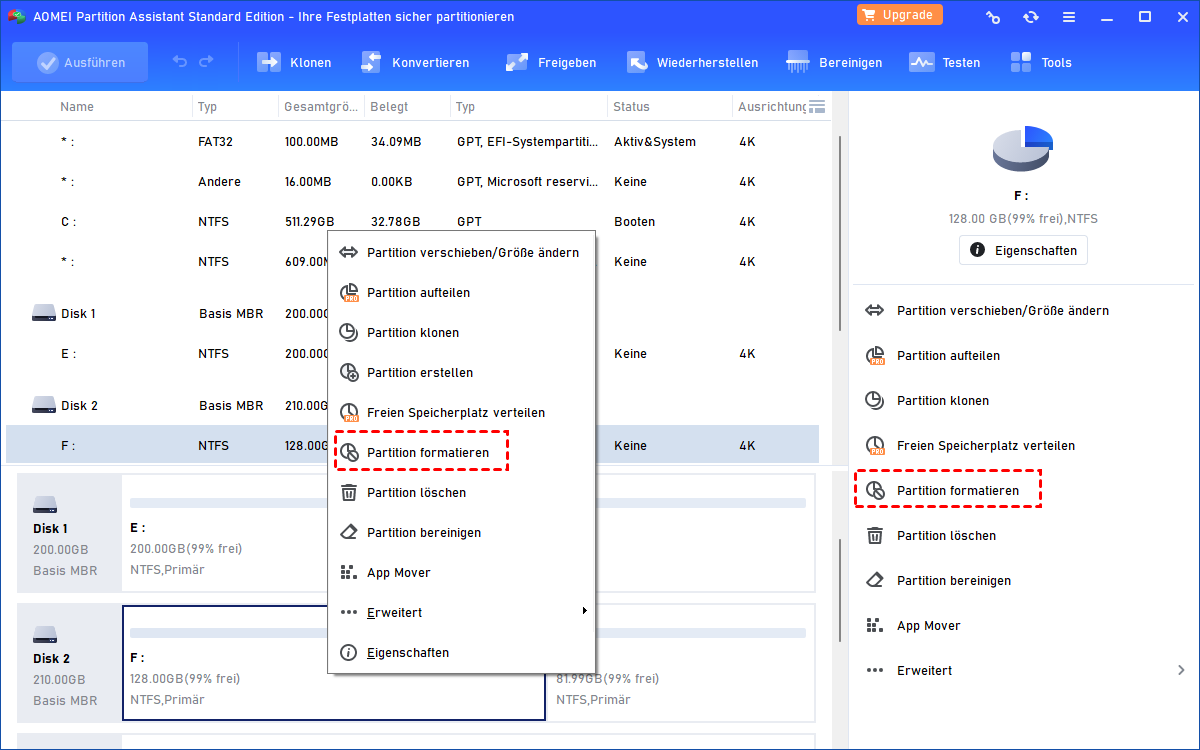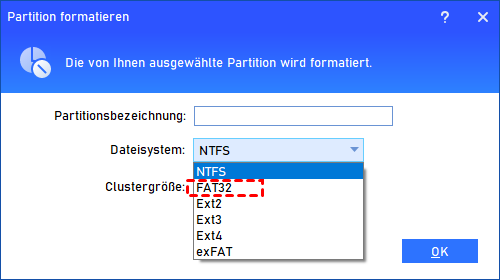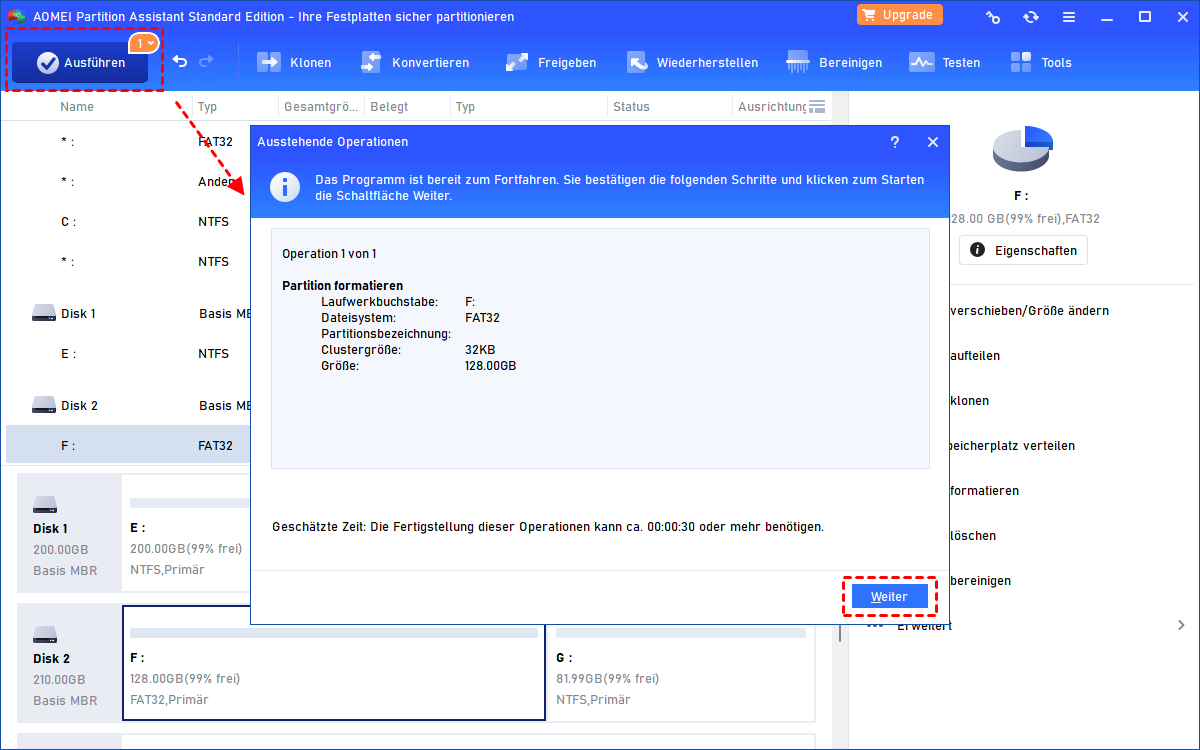QNAP - Externe Festplatte formatieren
Wenn Sie eine externe QNAP-Festplatte oder ein USB-Laufwerk formatieren möchten, können Sie diesen Beitrag lesen. Dort erfahren Sie nicht nur, welches Format für die externe QNAP-Festplatte geeignet ist, sondern auch, wie Sie das QNAP-Laufwerk erfolgreich formatieren.
Der richtige QNAP externe Festplatte-Format finden
Viele Benutzer möchten ihre externe Festplatte oder USB-Festplatte für das Backup ihres QNAP NAS-Systems formatieren. Sie haben jedoch keine Ahnung, welches Partitionformat für den externen Speicher geeignet ist. Im QNAP NAS kann das externe Gerät als EXT3-, EXT4-, FAT32-, NTFS- oder HFS+ (nur Mac) Dateisystem formatiert werden. Welches Format ist nun das am besten geeignete?
Tatsächlich kommt es darauf an, worauf Sie Wert legen und in welcher Umgebung Sie arbeiten. Um es genauer zu sagen, können Sie anhand der folgenden Fälle feststellen, welches das richtige Format ist.
- Formatieren Sie das Dateisystem als HFS+, wenn Sie von einem Mac OS-Gerät auf das Laufwerk zugreifen möchten.
- Formatieren Sie das Dateisystem als FAT32 oder NTFS, wenn Sie von einem Windows-PC auf das Laufwerk zugreifen möchten.
- Formatieren Sie es speziell als NTFS, wenn Sie Dateien mit einer Größe von mehr als 4 GB auf die Partition legen möchten. Außerdem hat das NTFS-Dateisystem im Vergleich zu FAT32 sicherheitsrelevante Eigenschaften.
- Formatieren Sie das Dateisystem als EXT3 oder EXT4, wenn Sie Wert auf die Leistung und Stabilität der Backups legen. Beachten Sie, dass diese beiden Formate von Windows nicht gelesen werden können. Um sie lesbar zu machen, kann Ihnen eine bootfähige Linux-CD helfen.
- Bei Festplattenvolumen größer als 2 TB wird empfohlen, sie als EXT4-, NTFS- oder HFS+ Dateisystem zu formatieren.
Einige Benutzer möchten eine externe Festplatte im exFAT-Format von QNAP NAS erkennen und verwenden lassen. Der QNAP NAS unterstützt standardmäßig keine exFAT-Geräte. Aber in Zusammenarbeit mit Microsoft und der Paragon Software Group hat QNAP einen speziellen exFAT-Treiber für QNAP NAS bereitgestellt. Mit diesem Treiber, der gekauft und aktiviert werden muss, kann QNAP exFAT-Geräte lesen und mit QNAP NAS-Anwendungen verwenden.
Wie kann man QNAP NAS Festplatte formatieren?
Tatsächlich ist es sehr einfach, das QNAP USB Festplatte oder die Festplatte zu formatieren.
1. Schließen Sie das externe Laufwerk an einen USB- oder eSATA-Anschluss des NAS an und Sie sehen die Details im Speicherverwalter.
2. Es gibt 4 Optionen in der Symbolleiste. Klicken Sie auf Formatieren an zweiter Stelle.
3. Wählen Sie Dateisystemoptionen aus dem Dropdown-Menü. Starten Sie die Formatierung und warten Sie, bis der Vorgang abgeschlossen ist.
Tipp: Ab QTS 4.1 wird die Kennzeichnung für externe USB-Geräte unterstützt. Klicken Sie auf „Speicherinformationen“, um das Etikett der Festplatte zu bearbeiten. Das Etikett wird dann zum gemeinsam genutzten Ordnername dieses USB-Geräts in File Station.
So einfach die Methode ist, manchmal passieren Unfälle. Zum Beispiel können Sie auf „Formatierung fehlgeschlagen (Festplatte kann nicht ausgeworfen werden)“ oder den unbekannten Dateisystemfehler beim Formatieren der externen Festplatte in QNAP NAS stoßen. In einem solchen Fall ist es ratsam, sich an andere hilfreiche Tools zur Festplattenformatierung zu wenden, wenn Sie mit einem dieser Probleme konfrontiert sind.
Einfachere Methode: QNAP externe Festplatte formatieren
Eine Lösung für das Formatieren einer externen HDD für QNAP besteht darin, ein professionelles Formatierungstool in einem anderen Betriebssystem wie Windows OS zu verwenden. Schließlich ist es heutzutage recht einfach, auf einen PC mit Windows-Betriebssystem zuzugreifen. Für diese Aufgabe wird das AOMEI Partition Assistant Standard empfohlen. Es ermöglicht Ihnen, die externe Festplatte schnell und sicher in den Formaten EXT2, EXT3, EXT4, FAT32, exFAT und NTFS zu formatieren.
Schließen Sie die externe Festplatte an den Windows-PC an und stellen Sie sicher, dass sie erkannt werden kann. Laden Sie das kostenlose Formatierungstool herunter, installieren Sie es auf einem Windows-PC (Windows 10/8.1/8/7/XP/Vista) und führen Sie die Formatierung der externen Festplatte für QNAP NAS schnell und sicher durch.
1. Starten Sie den AOMEI Partition Assistant auf demselben Windows-PC. In der Hauptoberfläche finden Sie die externe Festplatte, klicken Sie mit der rechten Maustaste darauf und wählen Sie „Partition formatieren“.
2. Bearbeiten Sie das Partitionslabel, wählen Sie das richtige Dateisystem aus dem Dropdown-Menü und wählen Sie die Clustergröße aus. Vorschau des Ergebnisses.
3. Klicken Sie auf „Ausführen“, um die ausstehenden Operationen auszuführen.
Tipps:
▸Sie können NTFS zu FAT32 konvertieren, ohne Daten zu verlieren.
▸Um eine QNAP externe Festplatte per Befehlszeile zu formatieren, wenden Sie sich bitte an AOMEI Partition Assistant Professional.
Fazit
Das Formatieren einer QNAP-externen Festplatte ist ziemlich einfach, solange Sie das richtige Dateisystem kennen. Neben der Formatierung einer externen Festplatte können Sie mit AOMEI Partition Assistant Pro auch eine Festplatte vollständig löschen und eine SSD sicher löschen.